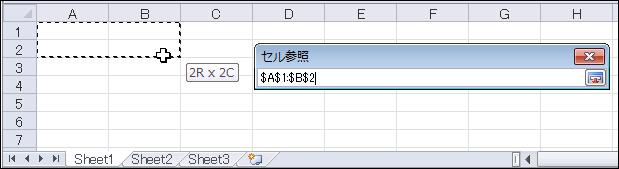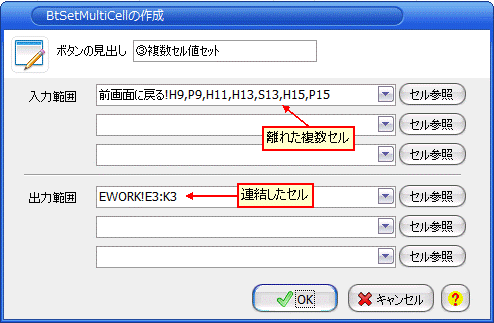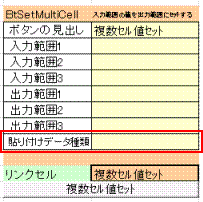|
|
|
|
|
|
|
|
|
|
|
|
|
|
|
|
|
|
|
�uStiLL�v �f�U�C�����161 StiLL�R�}���h--
�uBtSetMultiCell�v �ŕ����̃Z���ɒl���Z�b�g |
|
|
�@ |
�@ |
�@ |
�@ |
�@ |
�@ |
|
|
�@ |
�@ |
�@ |
�@ |
�@ |
�@ |
�@ |
�@ |
�@ |
�@ |
�@ |
�@ |
�@ |
�@ |
�@ |
|
|
�@ |
�� StiLL�{�^��
�u�����Z���l�Z�b�g(BtSetMultiCell)�v �́A��x�ɕ����̃Z���ɒl���Z�b�g�ł���֗��ȋ@�\�ł��B
�u�����͈��v�Ɓu�o���͈��v�ɂ́A�A�������Z�������ꂽ�Z�����w�����邱�Ƃ��\�ł��B
�����͂����w�����@�����Љ����܂��B |
�@ |
�@ |
�@StiLL�{�^���̐ݒ��ʂ́u�Z���Q�Ɓv�{�^�����N���b�N���܂��B
�A�A������Z�����w������Ƃ��́A�h���b�O���Ȃ���Z�����w�����܂��B
�B���ꂽ�Z�����w������Ƃ��́A�L�[�{�[�h�� [Ctrl] �L�[ �������Ȃ���A�Z�����w�����܂��B |
�@ |
�@ |
�� StiLL-X 2.0
���A�Z�������N�{�^���� �uBtSetMultiCell�v �{�^���� �u�\��t���f�[�^��ށv ���lj�����܂����B
�����͈����������l�A�����K���Ȃǂ��o���͈��ɃR�s�[�����肷�邱�Ƃ��\�ɂȂ�܂��B |
�@ |
|
|
�@ |
�Ή�Ver. �FStiLL-�] Ver
1.0 �ȍ~
�Ή���ށFStiLL Dev�EPro�EStd |
�@ |
�@ |
�Ή�Ver. �FStiLL-�] Ver
1.0 �ȍ~
�Ή���ށFStiLL Dev�EPro�EStd |
�@ |
�@ |
�Ή�Ver. �FStiLL-�] Ver
1.0 �ȍ~
�Ή���ށFStiLL Dev�EPro�EStd |
�@ |
|
|
�@ |
�@ |
�@ |
�@ |
�@ |
�@ |
�@ |
�@ |
�@ |
�@ |
�@ |
�@ |
�@ |
�@ |
�@ |
|
|
|
|
|
|
|
�� ���������e |
�@ |
|
|
|
|
|
|
|
StiLL�{�^��
�u�����Z���l�Z�b�g(BtSetMultiCell)�v �́A��x�ɕ����̃Z���ɒl���Z�b�g�ł����֗����@�\�ŁA |
|
|
|
���p����Ă����������������邩�Ǝv���܂��B |
|
|
|
|
|
|
|
|
|
StiLL�{�^�����ݒ�����ł́A �u�����͈��v �u�o���͈��v �Ƃ��ɂR������܂����A |
|
|
|
|
���́A�P�����������A�������Z�������ꂽ�Z�����w�����邱�Ƃ��\�ł��B |
|
|
|
|
����͂��̎w����@�����Љ�܂��B |
|
|
|
|
|
|
|
|
|

|
|
|
|
|
|
|
|
|
|
|
|
|
|
|
|
|
|
|
|
|
|
|
|
|
|
|
|
|
|
|
|
|
|
|
|
|
|
|
|
|
|
|
|
|
|
|
|
|
|
|
|
|
|
|
|
|
|
|
|
|
|
|
|
|
|
|
|
|
|
|
|
|
|
|
|
|
|
|
|
|
|
|
|
|
|
�� �w�����@ |
�@ |
�@ |
|
|
|
|
|
|
|
StiLL�{�^���̐ݒ��ʂɂ��� �u�Z���Q���v�{�^�����N���b�N���A�\�������Z���Q�ƃ_�C�A���O���w�����܂��B |
|
|
|
�Z�����w�����@��3������Љ����܂��B |
|
|
|
|
|
|
|
|
|
�@ �Z�����I������ƁA1�̃Z�����w���ł��܂��B |
|
|
|
|

|
|
|
|
|
|
|
|
|
|
|
|
|
|
|
|
|
|
|
|
|
|
|
|
|
|
|
|
|
|
|
|
|
|
|
|
|
|
|
|
|
|
|
|
|
|
�A
�h���b�O����ƁA�A�������Z�����w��ł��܂��B |
|
|
|
|
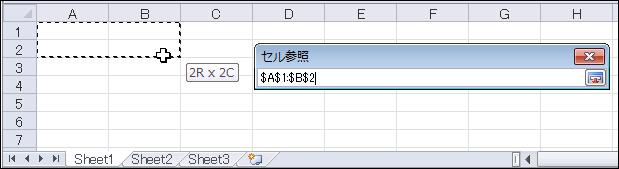
|
|
|
|
|
|
|
|
|
|
|
|
|
|
|
|
|
|
|
|
|
|
|
|
|
|
|
|
|
|
|
|
|
|
|
|
|
|
|
|
|
|
|
|
|
|

| �B �uCtrl �L�[�v �������Ȃ���Z����I�����Ă����ƁA���ꂽ�����̃Z�����w��ł��܂��B |
|
|
|
|
|
|
|
|
|
|
|
|
|
|
|
|
|
|
|
|
|
|
|
|
|
|
|
|
|
|
|
|
|
|
|
|
|
|
|
|
|
|
|
|
|
|
|
|
|
|
|
�w�������� �uOK�v �{�^���������ƁA�ݒ��ʂ��l������܂��B |
|
|
|
|
|
|
|
|
|
|
|
|
|
|
�� ���p�� |
�@ |
�@ |
|
|
|
|
|
|
|
���Љ�����e�́A����������l���Z�b�g���������Ȃǂ����p�ł��܂��B |
|
|
|
|
|
|
|
|
|
�V�X�e���e���v���[�g �uExcel���͌����폜�v �̃T���v���v���O�����ɂ����p��������܂��̂ŁA���Q�l���������B |
|
|
|
(�����ꏊ�F[StiLL]�^�u
- [�V�X�e���e���v���[�g] - [�J���p(Excel)] - [Excel���͌����폜] ) |
|
|
|
|
|
|
|
|
�uEP���A�v �V�[�g�� �u�B�����ْl��āv
�{�^�� |
|
|
|
|
������ʂ̊e���͗��ɓ��͂��ꂽ�l���A���R�[�h�X�V���邽�߂̓��̓��R�[�h�ʒu�ɃZ�b�g |
|
|
|
|
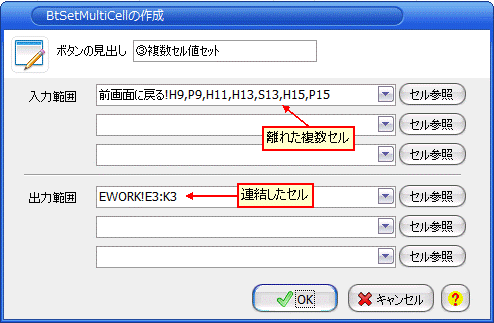
|
|
|
|
|
|
|
|
|
|
|
|
|
|
|
|
|
|
|
|
|
|
|
|
|
|
|
|
|
|
|
|
|
|
|
|
|
|
|
|
|
|
|
|
|
|
|
|
|
|
|
|
|
|
|
|
|
|
|
|
|
|
|
|
|
|
|
|
|
|
|
|
|
|
|
|
|
|
|
|
|
|
|
|
|
|
�� [���͔͈�] �� [�o�͔͈�] ���w������Z���̍��v������v����悤���w�����Ă��������B |
|
|
|
��v���Ă��Ȃ�����Ń{�^�������s����ƁA���}�̂悤�ȃG���[���\������܂��B |
|
|
|
|

|
|
|
|
|
|
|
|
|
|
|
|
|
|
|
|
|
|
|
|
|
|
|
|
|
|
|
|
|
|
|
|
|
|
|
|
|
|
|
|
|
|
|
|
|
|
|
|
|
|
|
|
|
|
|
|
�� ���Q�l�܂ł� |
�@ |
|
|
|
|
|
|
|
�Z�������N�{�^���ɂ�
�u�����Z���l�Z�b�g(BtSetMultiCell)�v �@�\������܂��B |
|
|
|
|
�Z�������N�{�^���ł� �u�\��t���f�[�^��ށv
�Ƃ����ݒ������ŁA�����������A�����K���Ȃǂ��Z�b�g���邱�Ƃ��ł��܂��B |
|
|
|
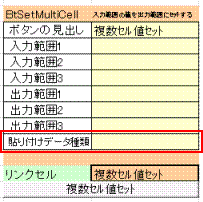
| �i�ݒ荀�� �u�\��t���f�[�^��ށv �� StiLL-X 2.0 ���V�����lj����ꂽ�ݒ荀�ڂł��B�j |
|
|
|
|
|
|
|
|
|
|
|
|
|
|
|
|
|
|
|
|
|
|
|
|
|
|
|
|
|
|
|
|
|
|
|
|
|
|
|
|
|
|
|
|
|
|
|
|
|
|
|
|
|
|
|
|
|
|
�@�@
�i�e�{�^���̐ݒ���e�̏ڍׂ�StiLL�w���v�����m�F���������j |
|
|
|
|
Copyright(C)
�A�C�G���A�C�����������@���f�]�ڂ��ւ��܂� |
|
|
|
|
|
|
|
|
|
|
|
|
|
|
|
|
|
|
|